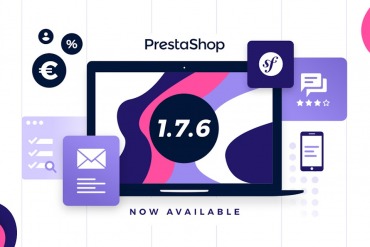PrestaShop este unul din CMS-urile cele mai folosite de comerciantii online. Avantajele sale? Este gratuit, usor de folosit si adaptat principalelor nevoi in ceea ce priveste vanzarile online. Daca ai un site nou, poate l-ai configurat pe serverul local (computer). Drept umare vei avea nevoie de o migrare a site-ului pentru ca acesta sa fie public si accesibil in motoarele de cautare. Sau poate site-ul tau este deja online, fie temporar pe o gazduire gratuita fie ai optat pentru o gazduire contra cost pe care doresti sa o schimbi.
Inainte sa migrezi spre PrestaShop :
Pentru a migra site-ul spre PrestaShop ai nevoie de :
- un serviciu de gazduire online ;
- un nume de domeniu ;
- un server de FTP ;
Migrarea site-ului PrestaShop spre un nou server
Pentru a migra in mod corect site-ul tau PrestaShop trebuie sa tii cont ca magazinul tau online este compus din doua parti. Pe de o parte dosarele functionale PrestaShop – tema, pagini, continut, tabel de bord, configuratie, etc. Pe de alta parte, baza de date care colecteaza informatiile din catalogul si clientii tai. Pentru migrarea site-ului va trebui sa transferi aceste doua grupe de elemente. Prima data cu serverul FTP, a doua oara cu modulul phpMyAdmin. Va explicam totul in cele ce urmeaza.
Exportarea bazei de date. Daca site-ul tau este deja online, trebuie sa accesezi cPanel din gazduirea actuala si sa mergi la modulul phpMyAdmin. In stanga acestui modul vei gasi o lista de baze de date folosite. Selecteaz-o pe cea a magazinului tau, da click pe Exporteaza, valideaza optiunile si continua exportarea. O fereastra ar trebui sa se deschida pentru a te intreba daca iti doresti sa iti inregistrezi fisierul. Daca nu este cazul, probabil ca dosarul se gaseste in fisierele descarcate din navigator.
Daca site-ul tau este local, ar trebui sa demarezi serverul local (MAMP pentru MAC, WAMP pentru Windows si XAMP pentru Linux). Mergi apoi in phpMyAdmin, da click pe baza de date si acceseaza Exporteaza.
Importa baza de date pe noua gazduire. Conecteaza-te acum la contul de administrator al noului server de gazduire si acceseaza sectiunea destinata configurarii bazelor de date SQL. Aici vei crea noua baza de date. Urmeaza etapele cerute de catre noua gazduire web si noteaza parola. Vei mai avea nevoie de ea.
Acceseaza modulul phpMyAdmin. Aici vei putea importa bazele de date ale magazinului tau de pe vechiul server. Da click pe Import si selecteaza fisierul SQL. Odata aceasta operatiune finalizata, ai efectuat deja jumatate din aceasta migratie.
Transfera fisierele PrestaShop. Daca ai deja un magazin online ar trebui sa te conectezi prin intermediul FTP la serverul actual pentru a-ti recupera datele. Acceseaza repertoriul public, in general denumit public_html si selecteaza toate fisierele. Daca site-ul tau este local, fisierele de care ai nevoie ar trebui sa se regaseasca in dosarul « hotdocs » al serverului web local.
Modifica fisierele de configurare. Ai transferat fisierele si ai importat bazele de date, nu iti ramane decat sa conectezi. Cauta dosarul « config » si la interior « settings.inc.php ». Atentie, daca site-ul tau este local, fa o copie si inregistreaz-o altundeva pe computer. Intra pe « settings.inc.php » datorita unui editor de texte (Brackets, Sublime Text, TextEdit, etc.) si modifica informatiile urmatoare :
-DB_SERVER : adresa noii baze de date ;
-DB_NAME : numele sau ;
-DB_USER : numele utilizatorului ;
-DB_PASSWD : parola notata la punctul 2 ;
– PS_BASE_URL : drumul de acces la baza de date ;